AirPods не подключаются к Android: 7 быстрых исправлений, которые вы можете попробовать
Семь протестированных и зарекомендовавших себя решений, с помощью которых вы сможете мгновенно подключить свои AirPods к Android.
Хотя AirPods и устройства Android технически могут работать вместе благодаря Bluetooth, функция автоматического сопряжения, которая нам нравится при сопряжении AirPods с устройствами iOS, недоступна для Android. Поэтому для их подключения может потребоваться несколько шагов.
Программы для Windows, мобильные приложения, игры - ВСЁ БЕСПЛАТНО, в нашем закрытом телеграмм канале - Подписывайтесь:)
Однако даже процесс подключения вручную может время от времени давать сбои. Это может стать настоящей проблемой, особенно если вы находитесь в нескольких шагах от важного звонка.
Не волнуйся! В этом руководстве мы собрали семь решений, которые помогут вам устранить проблемы с подключением между вашими AirPods и устройством Android. Читайте дальше, чтобы узнать больше об этих решениях.
Проверьте аккумулятор ваших AirPods
Если ваши AirPods не подключаются к устройствам Android, это может быть связано с низким или разряженным аккумулятором.
Будучи беспроводными устройствами, AirPods обычно требуют достаточного заряда батареи для сопряжения и подключения к другим устройствам Bluetooth. Как только заряд батареи упадет ниже 5 процентов, ваши AirPods автоматически отключатся.
Чтобы проверить аккумулятор AirPods или футляра, найдите индикатор состояния снаружи зарядного футляра или только между слотами AirPods внутри, в зависимости от варианта AirPods.
Вот различные световые индикаторы и то, что они могут рассказать вам о вашей батарее:
- Зеленый свет: чехол или наушники AirPods полностью или почти полностью заряжены.
- Желтый свет: батарея ваших AirPods в настоящее время заряжается.
- Нет света: батарея ваших AirPods полностью разряжена.
Однако эти индикаторы не дадут точного значения процента заряда батареи ваших AirPods.
Устройства Apple iOS могут без проблем отображать уровень заряда батареи AirPods и активировать Siri, чтобы проверять или отправлять автоматические оповещения, когда уровень заряда батареи ваших AirPods достигает 20, 10 и 5 процентов.
К сожалению, у вас нет встроенного метода проверки батареи AirPods на Android, и, возможно, вам придется полагаться на сторонние обходные пути, такие как AirBattery, чтобы получить ту же функциональность.
AirBattery может помочь вам получить доступ к множеству функций на вашем устройстве Android и хорошо работает с AirPods Gen 1, 2 и Pro, среди прочего. Яблочная продукция.
Выполните следующие действия, чтобы использовать AirBattery для проверки времени автономной работы ваших AirPods:
- Загрузите и установите приложение Airbattery с веб-сайта Google Play магазин на вашем Android-устройстве.
 Установка приложения Airbattery из Google Play Store
Установка приложения Airbattery из Google Play Store - Когда оба ваших AirPods все еще внутри, откройте крышку чехла для зарядки.
 Открытие чехла для зарядки AirPods
Открытие чехла для зарядки AirPods - На вашем Android-устройстве должно появиться всплывающее окно, в котором отображается уровень заряда батареи каждого AirPod и футляра.
 Всплывающая функция воздушной батареи
Всплывающая функция воздушной батареи
Сбросьте свои AirPods
Поскольку для выяснения основной причины проблем с подключением часто может потребоваться много времени, сброс ваших AirPods (Gen 1, 2, 3) или AirPods Pro обычно помогает.
Сброс удаляет все данные на ваших AirPods и восстанавливает их до заводских настроек по умолчанию. Это заставляет их забыть весь кеш или «память» и стирает любые проблемы с настройками, которые могут быть причиной проблемы. Кроме того, сброс помогает устранить ошибки, сбои и любые потенциальные проблемы с прошивкой, с которыми может столкнуться ваше устройство.
Вот как вы можете сбросить настройки AirPods или AirPods Pro:
- Поместите наушники AirPods (Gen 1, 2, 3) или AirPods Pro обратно в чехол для зарядки и закройте крышку примерно на 30 секунд. Это перезапустит ваши AirPods.
 Перезапуск AirPods
Перезапуск AirPods - Нажмите и удерживайте кнопку настройки, расположенную на задней стороне зарядного чехла, около 15 секунд. Индикатор состояния должен измениться с мигания желтым на белый, указывая на то, что ваши AirPods полностью сброшены.
 Сброс AirPods Pro
Сброс AirPods Pro
Подключите свои AirPods к Android правильно
Поскольку AirPods в первую очередь предназначены для устройств Apple, вы можете иногда сталкиваться с проблемами при сопряжении AirPods с Android из-за ограниченной функциональности или функций.
Например, AirPods обычно подключаются к устройствам iOS с помощью функции автоматического сопряжения, которая, к сожалению, недоступна для пользователей Android. Единственный вариант — вручную подключать AirPods к устройству Android всякий раз, когда вы хотите их использовать.
Вот как это сделать:
- Откройте «Настройки» на вашем Android-устройстве.
 Переходим к настройкам Android
Переходим к настройкам Android - Выберите Подключения.
 Настройки подключений на Android
Настройки подключений на Android - Переключите функцию Bluetooth, чтобы включить ее.
 Включение Android Bluetooth
Включение Android Bluetooth - Поместите наушники AirPods (Gen 1,2,3) или AirPods Pro обратно в чехол для зарядки и откройте крышку. Затем нажимайте кнопку «Настройка» на задней панели зарядного чехла, пока индикатор состояния не начнет мигать белым.
 Чехол для AirPods с белым индикатором состояния
Чехол для AirPods с белым индикатором состояния - На устройстве Android выполните поиск устройств Bluetooth. Вы должны увидеть, что ваши AirPods появляются в списке устройств в меню Bluetooth.
 Выбор AirPods в списке устройств Bluetooth
Выбор AirPods в списке устройств Bluetooth - Нажмите на имя ваших AirPods, чтобы успешно подключить их к вашему устройству.
 Подключение AirPods к Android
Подключение AirPods к Android
Отключиться от устройств Apple
Устройства Apple, как правило, имеют бесшовное соединение друг с другом. Все, что вам нужно сделать, это открыть крышку зарядного футляра с вашими AirPods (Gen 1, 2, 3) или AirPods Pro, и любые находящиеся поблизости устройства iOS мгновенно обнаружат их.
Хотя это удобно для владельцев устройств Apple, по сообщениям, это вызвал проблемы для пользователей, пытающихся подключиться или повторно подключиться к устройствам Android. Одной из причин этого может быть то, что, хотя ваше устройство Android находится ближе к AirPods, ранее существовавшие соединения ваших AirPods с устройствами Apple мешают их способности подключаться к вашему Android.
Учитывая эту вопиющую несовместимость, устройства Android могут немного отставать, конкурируя за сигнал Bluetooth AirPods.
Есть способ решить эту проблему: войдите в свое устройство iOS и вручную отключите Bluetooth или удалите AirPods из их существующих соединений Bluetooth.
Вот как вы можете удалить свои AirPods (Gen 1,2,3) или AirPods Pro от Bluetooth-соединения устройств Apple:
- Как обычно подключите AirPods к устройству iOS.
- Перейдите в «Настройки» и выберите «Bluetooth».
 Переход на iOS Bluetooth
Переход на iOS Bluetooth - Нажмите на значок «i» рядом с вашими AirPods.
 Выбор опции «Подробнее» на AirPods
Выбор опции «Подробнее» на AirPods - Выберите «Забыть это устройство». Это отключит и удалит существующее соединение Bluetooth с вашими AirPods. Ваши AirPods больше не будут отображаться в списке «Мои устройства».
 «Забыть» AirPods на iOS
«Забыть» AirPods на iOS
Когда ваше устройство забудет ваши AirPods, они больше не будут автоматически распознавать друг друга. Вместо автоматического подключения откройте наушники AirPods (Gen 1, 2, 3) и чехол для зарядки AirPods Pro, чтобы начать процесс установки.
Отключить другие приложения
Другой возможной причиной проблем с подключением могут быть помехи от других приложений Bluetooth.
Как правило, на телефоне в фоновом режиме работает множество приложений, использующих Bluetooth, например Фитбит или приложения для мониторинга сердечного ритма, которые иногда могут помешать AirPods установить соединение.
В последнее время, пользователи также сообщили что с помощью приложения для отслеживания контактов COVID-19 TraceTogether, по-видимому, мешает AirPods, заставляя их периодически отключаться.
Программы для Windows, мобильные приложения, игры - ВСЁ БЕСПЛАТНО, в нашем закрытом телеграмм канале - Подписывайтесь:)
Хотя эта технология помогла отслеживать и бороться с распространением COVID-19, постоянное обнаружение ближайших устройств Bluetooth может помешать правильному подключению ваших AirPods к вашему устройству Android.
В этом случае вы можете отключить Bluetooth для этих приложений на своем устройстве Android.
Следуй этим шагам:
- Зайдите в настройки вашего устройства.
 Доступ к настройкам Android
Доступ к настройкам Android - Нажмите Настройки конфиденциальности/Защита.
 Настройки конфиденциальности на Android
Настройки конфиденциальности на Android - Нажмите «Все разрешения» или «Диспетчер разрешений».
 Переход к диспетчеру разрешений
Переход к диспетчеру разрешений - Нажмите «Bluetooth» или «Устройства поблизости».
 Выбор устройств поблизости
Выбор устройств поблизости - Вы должны увидеть список всех приложений, которые в настоящее время используют сигнал Bluetooth вашего устройства. Отсюда нажмите на конкретное приложение, для которого вы хотите отключить доступ Bluetooth.
 Список приложений с разрешением Bluetooth
Список приложений с разрешением Bluetooth - Нажмите «Не разрешать», чтобы запретить этому приложению доступ к Bluetooth.
 Удаление разрешения Bluetooth для приложения
Удаление разрешения Bluetooth для приложения
Перезагрузите Android-устройство
Перезагрузка устройства — это популярный метод, который может помочь решить многие другие проблемы с программным обеспечением, такие как отставание или зависание. Он действует как программный сброс, который закрывает все приложения и удаляет все кэшированные данные, хранящиеся в оперативной памяти (ОЗУ).
Как только ваш телефон перезагрузится, вы сможете заново начать процесс подключения к своим AirPods с чистого листа.
Вот как перезагрузить Android-устройство:
- Нажмите и удерживайте кнопку питания на телефоне, пока не появится несколько вариантов.
- Коснитесь «Перезагрузить».
- Подождите около одной минуты, пока ваше устройство снова не включится. Затем попробуйте повторно подключить AirPods.
Очистите Bluetooth вашего Android
Кроме того, вы можете сначала перезапустить функцию Bluetooth на вашем устройстве Android. Это обновит возможности Bluetooth устройства и может позволить вашим AirPods установить новое соединение с устройством Android.
Вот что вам нужно сделать:
- Перейдите в «Настройки» > «Bluetooth» на устройстве Android.
 Настройки Bluetooth на Android
Настройки Bluetooth на Android - Найдите переключатель, расположенный в правом верхнем углу экрана Android. Выключите его, а затем снова включите, чтобы перезагрузить Bluetooth вашего устройства.
 Перезагрузка Android Bluetooth
Перезагрузка Android Bluetooth
Также могут быть случаи, когда кэш Bluetooth вашего устройства может быть поврежден, что может вызвать проблемы с подключением. Если это произойдет, вам нужно очистить кеш Bluetooth, что также полностью удалит все сохраненные данные в Bluetooth вашего устройства.
Это официально поможет сбросить ваше Bluetooth-соединение, очистив его от любых ошибок или проблем с программным обеспечением. Вот как это сделать:
- Перейдите в «Настройки» > «Приложения» на Android-устройстве, затем коснитесь значка меню.
 Меню настроек приложений на Android
Меню настроек приложений на Android - Нажмите Показать системные приложения.
 Включить «Показать системные приложения»
Включить «Показать системные приложения» - Нажмите «Bluetooth», затем нажмите «Хранилище».
 Переход к хранилищу кеша Bluetooth
Переход к хранилищу кеша Bluetooth - Нажмите «Очистить кеш».
 Очистка кеша Bluetooth на Android
Очистка кеша Bluetooth на Android
После очистки кеша Bluetooth, перезагрузите Android-устройство и попытайтесь восстановить соединение с вашими AirPods.
Заключение
Если бы AirPods предлагали действительно безупречную всестороннюю связь, вы могли бы мгновенно использовать их с любым вашим устройством. К сожалению, в реальном мире технические проблемы, такие как проблемы с подключением, никогда не исчезнут, особенно при попытке заставить продукты Apple работать с Android.
Тем не менее, теперь вы знаете несколько быстрых способов подключения AirPods к Android, и, надеюсь, вам не придется тратиться на новую пару наушников. И все это, получая все возможное от пары AirPods-Android!
Вам понравились наши предложенные решения? Или есть другие решения, которые сработали для вас? Поделитесь ими в комментариях ниже, чтобы каждый тоже мог о них узнать!
 Установка приложения Airbattery из Google Play Store
Установка приложения Airbattery из Google Play Store Открытие чехла для зарядки AirPods
Открытие чехла для зарядки AirPods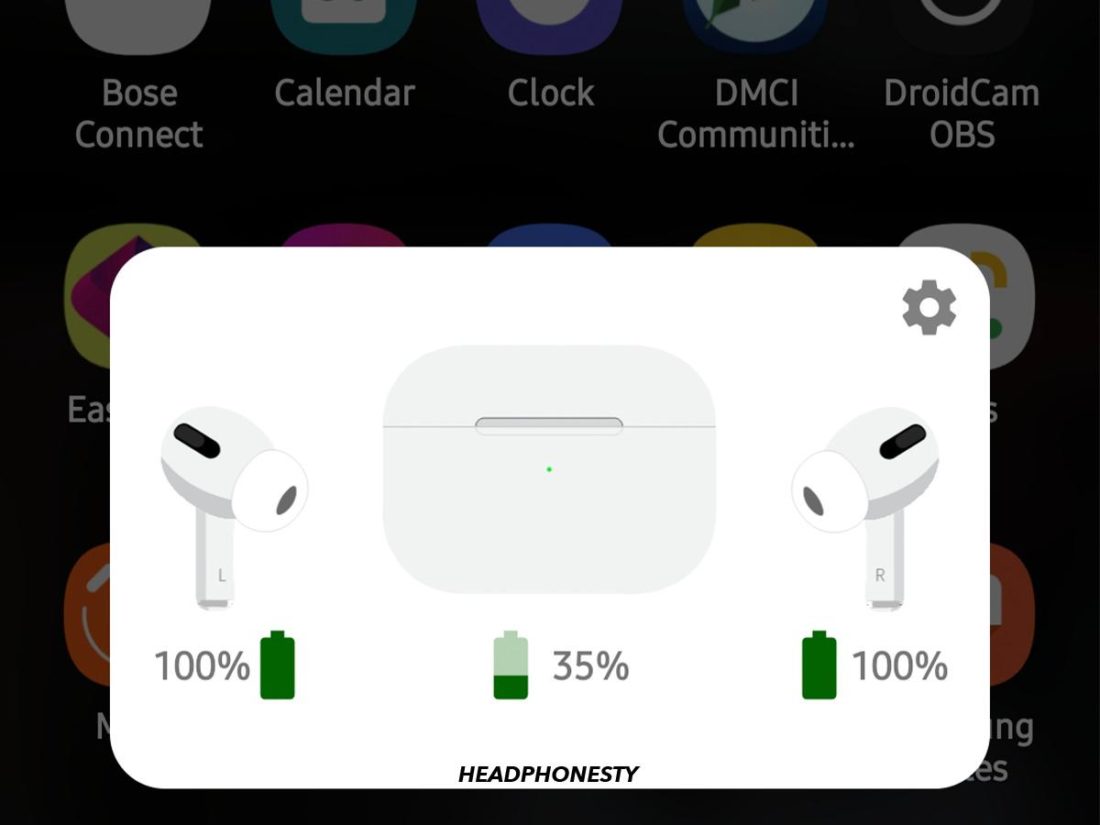 Всплывающая функция воздушной батареи
Всплывающая функция воздушной батареи Перезапуск AirPods
Перезапуск AirPods Сброс AirPods Pro
Сброс AirPods Pro Переходим к настройкам Android
Переходим к настройкам Android Настройки подключений на Android
Настройки подключений на Android Включение Android Bluetooth
Включение Android Bluetooth Чехол для AirPods с белым индикатором состояния
Чехол для AirPods с белым индикатором состояния Выбор AirPods в списке устройств Bluetooth
Выбор AirPods в списке устройств Bluetooth Подключение AirPods к Android
Подключение AirPods к Android Переход на iOS Bluetooth
Переход на iOS Bluetooth Выбор опции «Подробнее» на AirPods
Выбор опции «Подробнее» на AirPods «Забыть» AirPods на iOS
«Забыть» AirPods на iOS Доступ к настройкам Android
Доступ к настройкам Android Настройки конфиденциальности на Android
Настройки конфиденциальности на Android Переход к диспетчеру разрешений
Переход к диспетчеру разрешений Выбор устройств поблизости
Выбор устройств поблизости Список приложений с разрешением Bluetooth
Список приложений с разрешением Bluetooth Удаление разрешения Bluetooth для приложения
Удаление разрешения Bluetooth для приложения Настройки Bluetooth на Android
Настройки Bluetooth на Android Перезагрузка Android Bluetooth
Перезагрузка Android Bluetooth Меню настроек приложений на Android
Меню настроек приложений на Android Включить «Показать системные приложения»
Включить «Показать системные приложения» Переход к хранилищу кеша Bluetooth
Переход к хранилищу кеша Bluetooth Очистка кеша Bluetooth на Android
Очистка кеша Bluetooth на Android